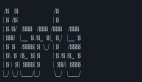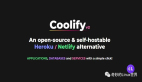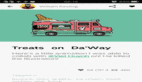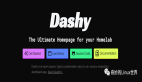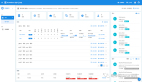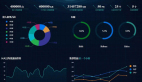massCode: 一款功能超強大的開源代碼片段管理器
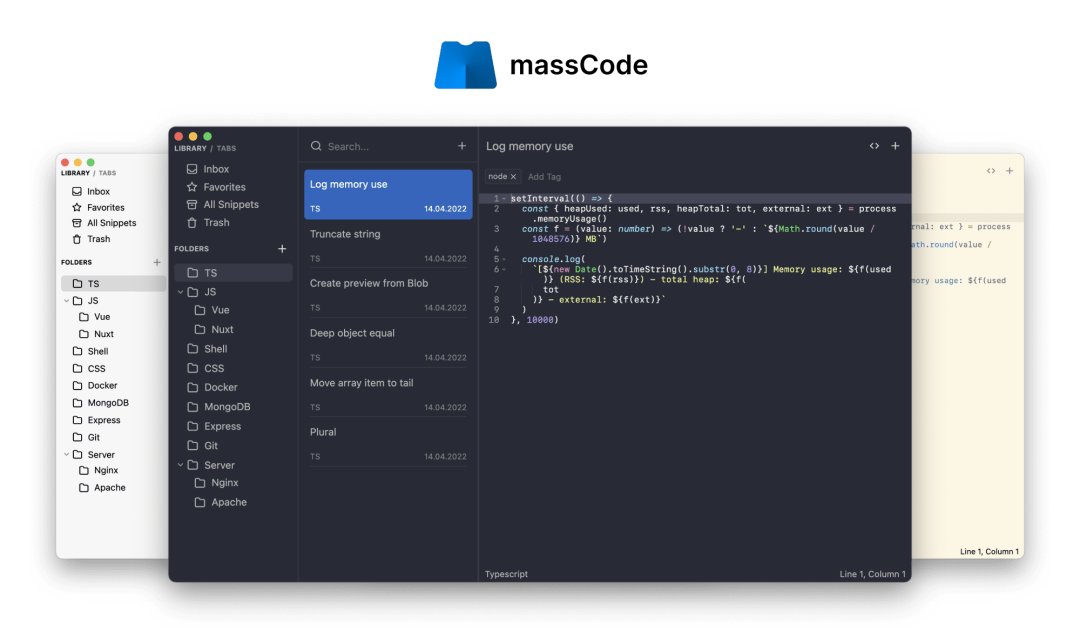
massCode特性
組織
??massCode?? 允許您使用多級文件夾和標簽來組織代碼片段,每個片段都可以有多個 fragments,這提供了更高級別的組織。
編輯
片段管理器不僅必須提供片段的組織,而且還必須具有良好的代碼編輯器。這就是為什么在 ??massCode?? 的背后有 Ace。Ace 是一個高性能的代碼編輯器,支持超過 170 種語言的語法高亮。我們還在代碼格式化程序中添加了 Prettier。
Markdown
??massCode?? 允許您使用 Markdown 編寫并提供對語法高亮、表格、列表和其他格式的支持,此外還支持 ??Mermaid??。
搜索
如果沒有快速訪問片段,則肯定就不是一個高效的片段管理器。因此,??massCode?? 具有快速的全文搜索,并突出顯示搜索查詢。
自動保存
??massCode?? 會自動保存您在工作期間所做的任何更改,因此您不必擔心丟失更改。
同步
您可以使用任何提供云同步的服務,例如 iCloud Drive、Google Drive、Dropbox 或其他類似服務。
數據庫
??massCode?? 使用簡單的 JSON 來存儲您的數據。數據庫文件位于您的本地計算機上。
集成
??massCode?? 支持 VS Code、Raycast 和 Alfred 的擴展。使用 VS Code 擴展,可以通過搜索片段并立即插入它們或將選定的代碼部分保存為片段。
安裝
要安裝 ??massCode?? 是非常簡單的,只需要前往 Release 頁面 https://github.com/massCodeIO/massCode/releases 下載對應的平臺安裝包即可。
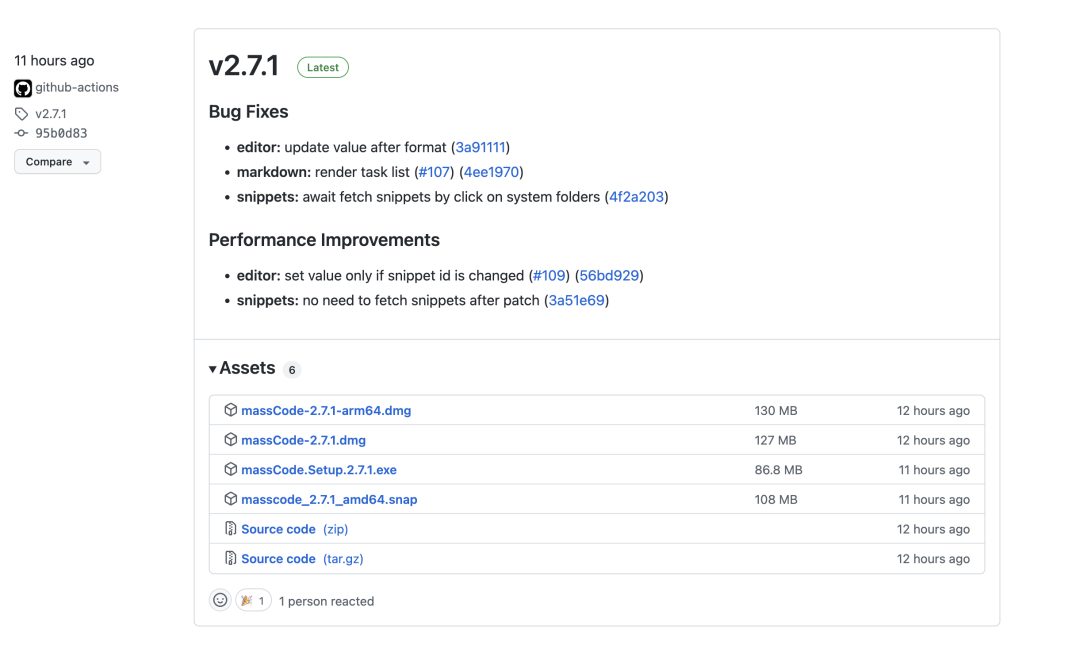
比如我這里是 Mac m1 的環境,則選擇下載 ??massCode-2.7.1-arm64.dmg?? 這個包,下載后解壓后即可正常使用了。
??massCode?? 安裝后我們也可以去安裝 VS Code 的插件,可以前往插件地址 https://marketplace.visualstudio.com/items?itemName=AntonReshetov.masscode-assistant
下載該插件,當然也可以直接在 VS Code 中搜索 ???massCode?? 插件安裝即可。
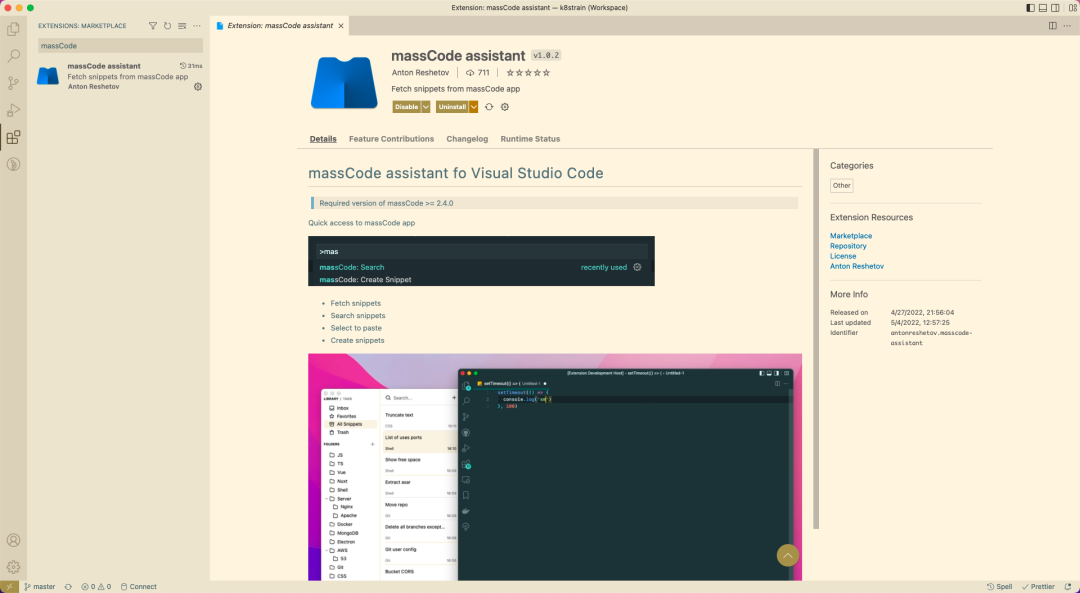
基本使用
??massCode?? 的界面非常簡單,我們可以創建不同的文件夾來對代碼片段進行組織,在文件夾上可以選擇一個默認的編程語言。

在文件夾下面可以點擊 ??+?? 新建一個代碼片段,就可以將代碼片段寫入其中,可以設置標題、描述信息、標簽等信息,點擊右上角的 ??+?? 還可以創建一個新的 fragment。
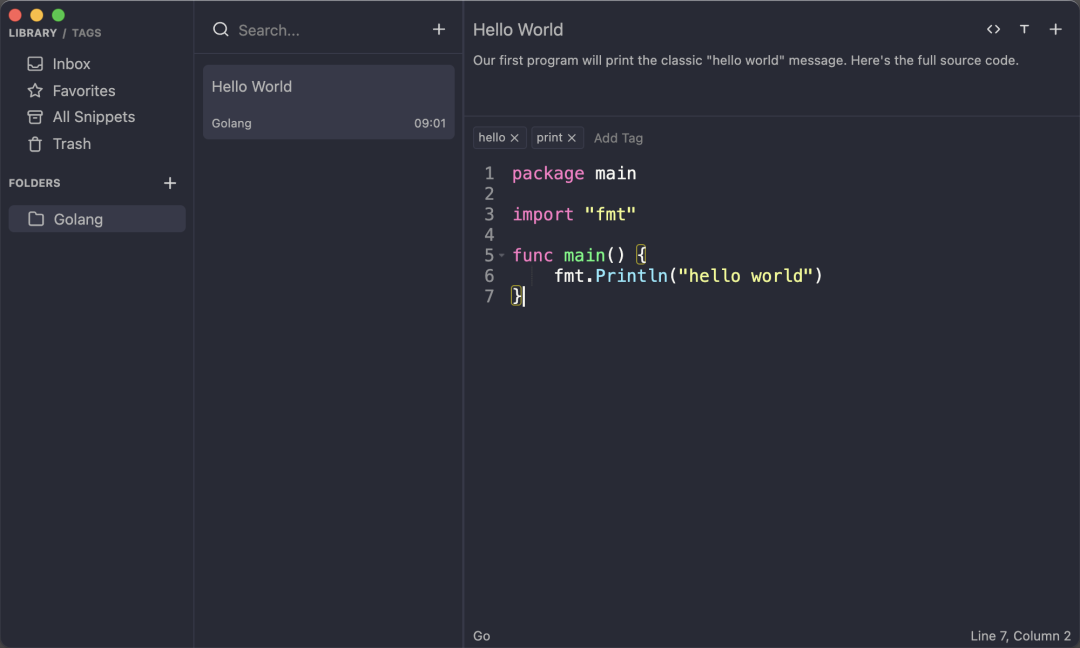
片段創建成功后,比如現在我們想要在 VS Code 中使用,可以使用 ??Command + P?? 打開命令面板,輸入 ??>massCode?? 可以選擇搜索或者創建一個代碼片段。
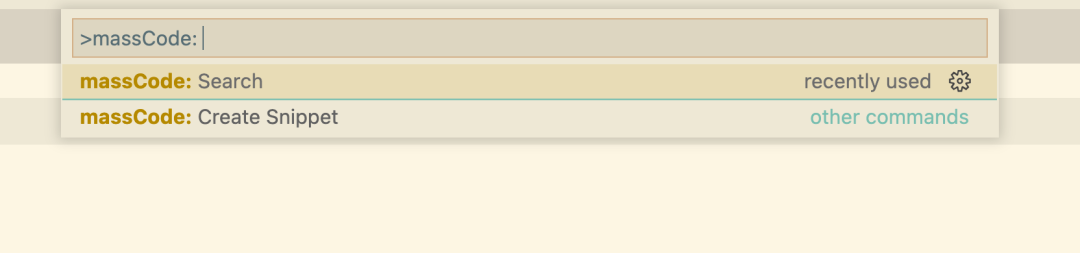
比如我們選擇搜索則可以列出當前 ??massCode?? 中的代碼片段,選擇其中一個片段即可快速插入到 VS Code 中,也可以在 VS Code 中選中一段代碼創建成一個片段。
Git 倉庫:https://github.com/massCodeIO/massCode